很多win7的小伙伴碰到电脑蓝屏之后不知道该如何额解决,只能拿到电脑店花钱让别人维修。其实蓝屏有各种各样的原因的,只要知道这些原因就可以修复啦,下面来看看电脑蓝屏怎么还原系统。
工具/原料:
系统版本:windows7系统
品牌型号:联想小新air16
软件版本:装机吧一键重装系统 1个8g以上的空白u盘
方法/步骤:
开机按f8键进入还原系统
1、首先重启电脑,期间按住F8键直至进入修复页面,选择“修复计算机”。
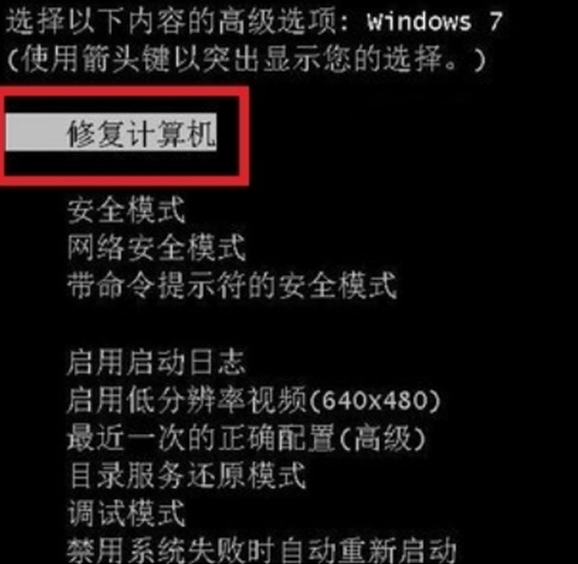
2、接着选择“启动修复”。
笔记本怎么重装系统win7的步骤详解
有网友把笔记本升级后发现并不适合自己,想换回原来的win7系统。那么笔记本怎么重装系统win7呢?下面小编来教大家笔记本怎么重装系统win7的步骤详解。
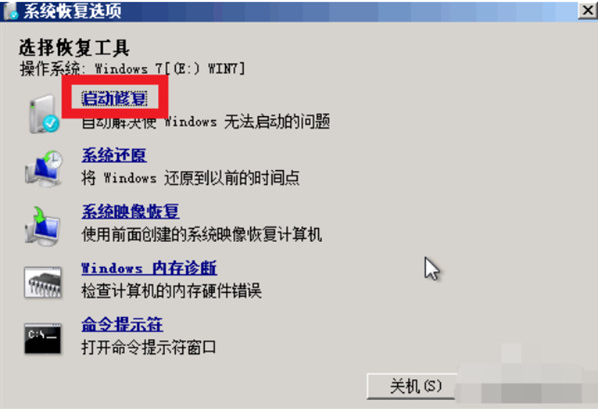
3、系统这时将会检测问题以及修复电脑了,不能直接修复解决的话也会给出解决方案。
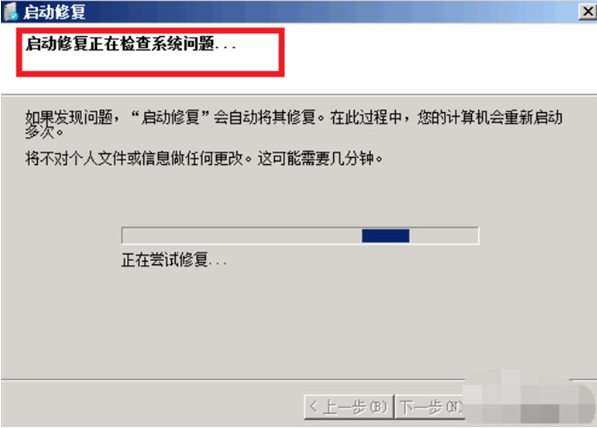
4、点击完成,系统修复完成后,重启电脑即可恢复还原。
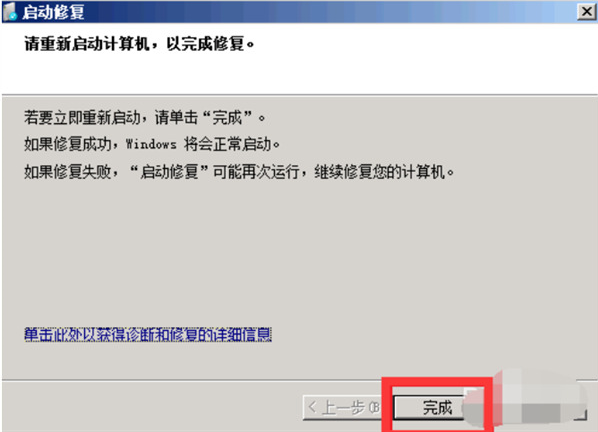
注意事项:在安装系统之前,先备份好系统盘的相关数据,避免丢失。关闭电脑的杀毒软件,避免被拦截导致安装失败。
总结:
以上就是电脑蓝屏还原系统win7教程,可以有效的帮助我们解决修复电脑故障问题,希望可以帮到大家。
以上就是电脑技术教程《电脑蓝屏怎么还原系统win7》的全部内容,由下载火资源网整理发布,关注我们每日分享Win12、win11、win10、win7、Win XP等系统使用技巧!硬盘重装系统win7步骤和详细教程
电脑使用时间长以后会出现卡,死机现象,我们最直接的方法可以通过重装系统搞定。在电脑可以开机的情况下,用硬盘安装法就可以,今天来和大家分享硬盘重装系统win7步骤。



